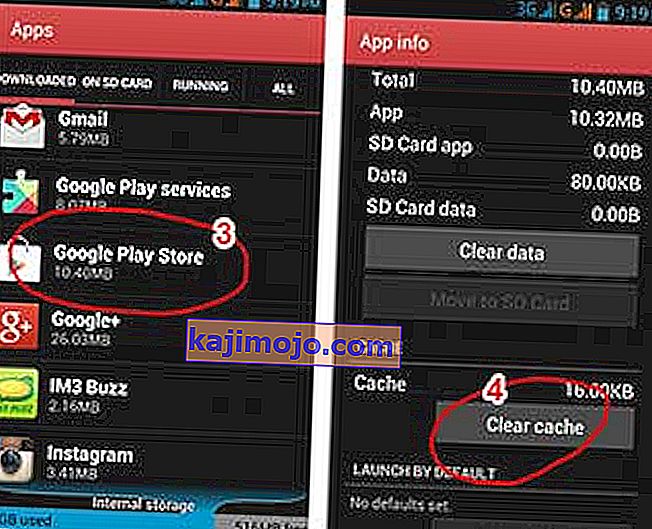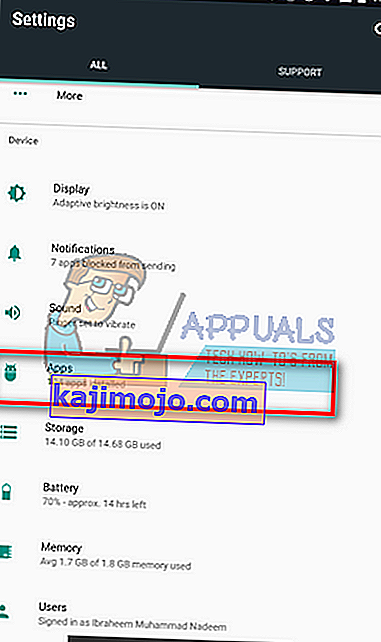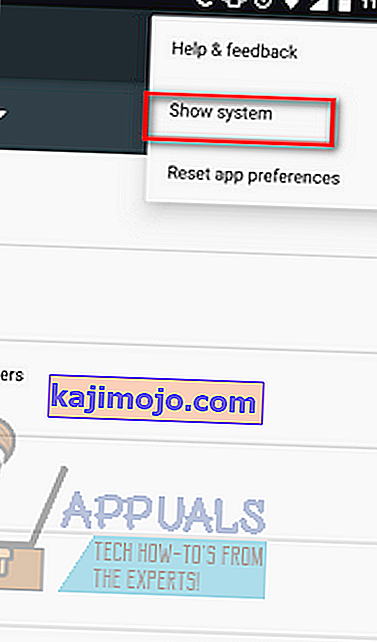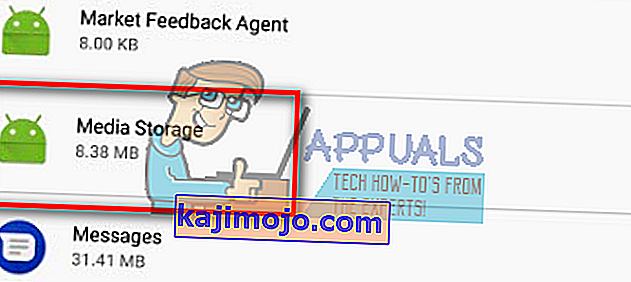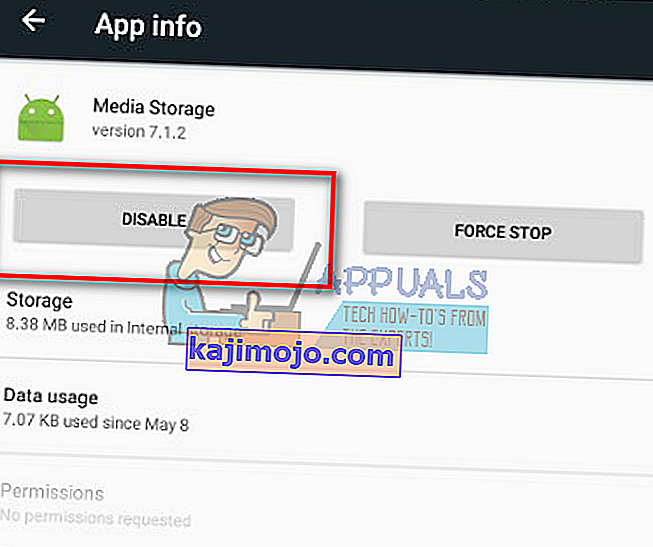android.process.media ir izplatīta problēma, kas var rasties jebkurā laikā, un to galvenokārt izraisa divas lietojumprogrammas - lejupielāžu pārvaldnieks un multivides krātuve.
Pirms mēs secinām, ka to nevar atrisināt bez tehniķa atbalsta, es iesaku jums izmēģināt šādas metodes, jo tas daudziem ir noderējis.
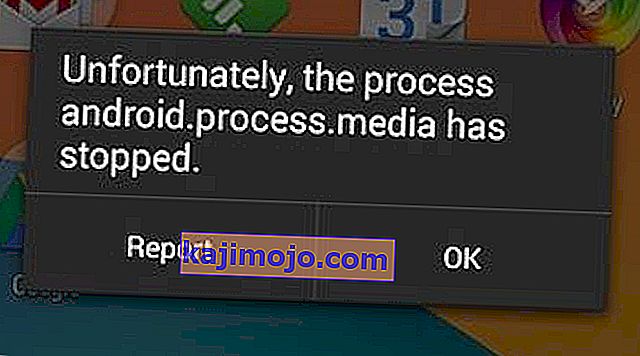
1. metode: notīriet kešatmiņu un datus
- Atveriet sadaļu Iestatījumi > Lietojumprogrammas > Pārvaldīt lietojumprogrammas un pārliecinieties, vai meklējat cilni “visi”. Ritiniet uz leju un atrodiet Google Services Framework, kā arī notīriet šī kešatmiņu un datus.
- Pēc tam ritiniet uz leju un atrodiet Google Play. Pieskarieties tam un notīriet arī šī kešatmiņu + datus.
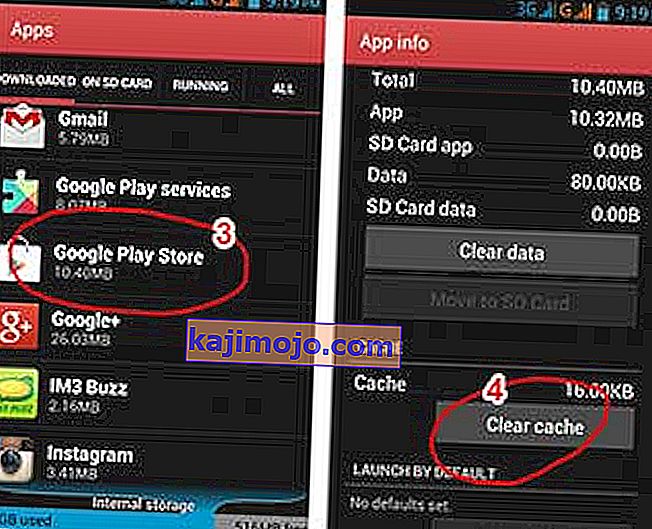
- Tagad nospiediet pogu Atpakaļ un visās lietotnēs izvēlieties Google Services Framework > Piespiedu apturēšana > Notīrīt kešatmiņu > Labi
- Tagad atveriet Google Play no lietotnes atvilktnes un, kad tiek parādīta kļūda, noklikšķiniet uz Labi.
- Izslēdziet ierīci, turot ieslēgšanas / izslēgšanas pogu un noklikšķinot uz Izslēgt / Atsāknēšana.
Atkārtoti ieslēdziet ierīci un atgriezieties lietotnēs un atkal ieslēdziet Google Services Framework; tad pārbaudiet, vai problēma ir atrisināta; ja nē, turpiniet 2. metodi:
2. metode: lietotņu preferenču atiestatīšana
- Tālrunī atveriet iestatījumus.
- Pārlūkojiet “ Application Manager ” vai “ Apps ”. Tā kā dažādi tālruņi atšķiras, nosaukums vienmēr var būt atšķirīgs.
- Tagad jūsu priekšā būs redzamas dažādas lietojumprogrammas. Nemainot neko citu, meklējiet izvēlni (daudziem tālruņiem tā ir augšējā labajā pusē, savukārt daži to var atrast pēc noklikšķināšanas uz izvēlnes pogas savos tālruņos).
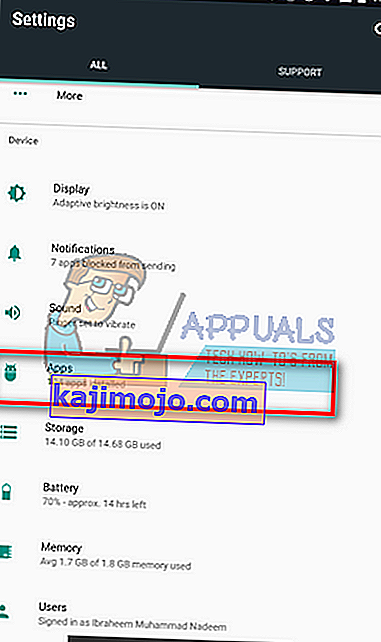
- Šeit jūs atradīsit opciju “ Atiestatīt lietotņu preferences ”. Noklikšķiniet uz tā, un, cerams, jūs atbrīvosities no visām raizēm.
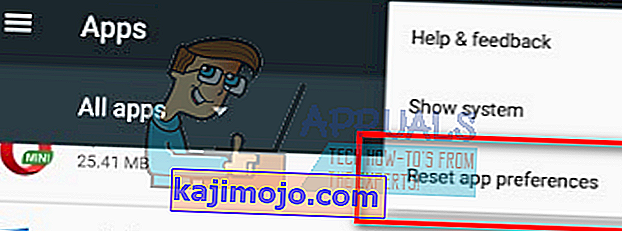
3. metode: kontaktu dzēšana un kontaktu glabāšana
Tas var izdzēst jūsu kontaktpersonas, tāpēc, pirms veicat šo metodi, lūdzu, dublējiet tos. Daudzi cilvēki saskaras ar problēmu, jo viņiem ir problēmas sinhronizēt savus kontaktus ar Google. Lai gan tas var šķist nekas, tas traucē tālruni un rezultātā tiek parādīts kļūdas ziņojums.
- Tālrunī atveriet iestatījumus.
- Pārlūkojiet “ Application Manager ” vai “ Apps ”. Tā kā dažādi tālruņi atšķiras, nosaukums vienmēr var būt atšķirīgs.
- Tagad meklējiet lietojumprogrammu “ Kontakti ” no visām uzskaitītajām lietojumprogrammām. Noklikšķiniet uz tā.

- Šeit jūs redzēsit opciju “ Krātuve ”. Noklikšķiniet uz tā.
- Tagad Notīrīt datus un Notīrīt kešatmiņu ; cerams, ka jums būs labi iet.
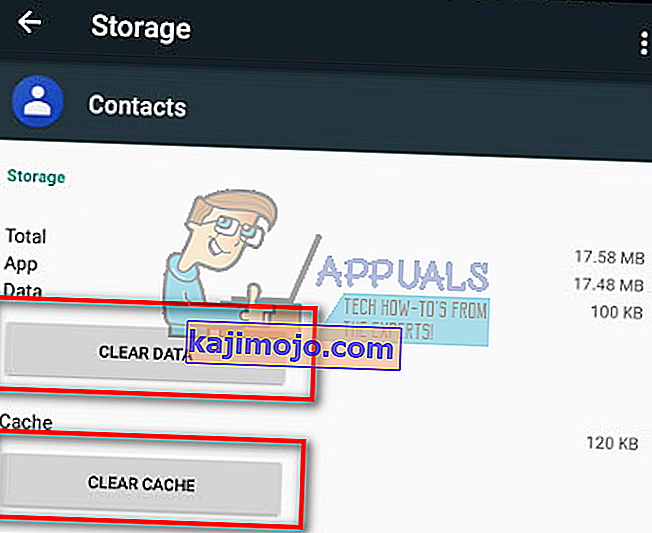
4. metode: multivides krātuves atspējošana
- Tālrunī atveriet iestatījumus.
- Pārlūkojiet “ Application Manager ” vai “ Apps ”. Tā kā dažādi tālruņi atšķiras, nosaukums vienmēr var būt atšķirīgs.
- Pirms turpināt, augšējā labajā stūrī meklējiet opcijas un pārslēdziet “ Show System ”. Tas var ļaut jums atrast multivides krātuvi no lietojumprogrammu saraksta, ja tā vēl nav redzama.
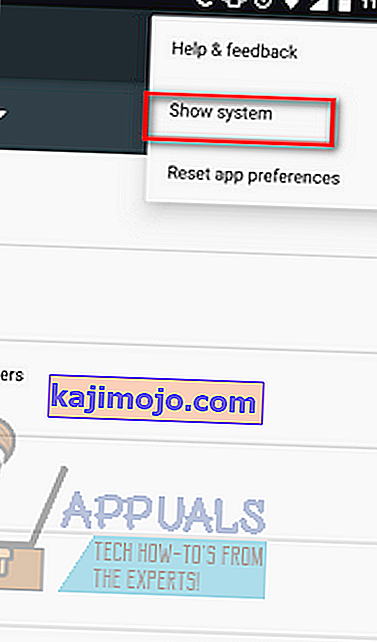
- Tagad meklējiet lietojumprogrammu “ Media Storage ” no visām uzskaitītajām lietojumprogrammām. Noklikšķiniet uz tā.
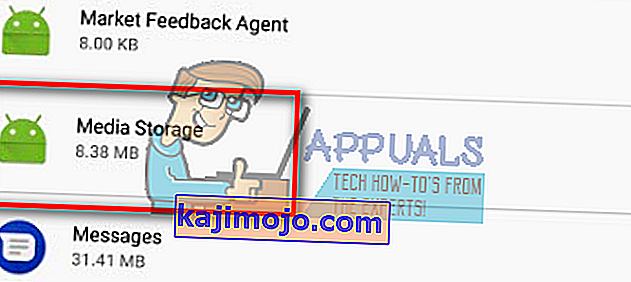
- To pilnībā atspējojiet , noklikšķinot uz Atspējot .
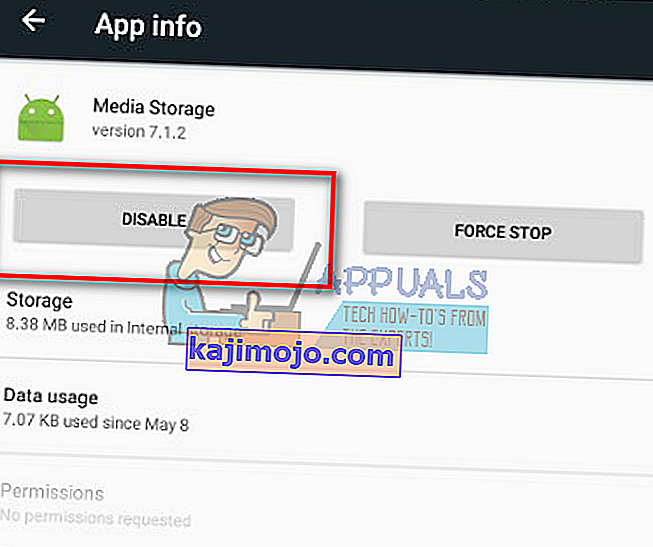
5. metode: pārbaudiet Google Sync un multivides krātuves iestatījumus
Pirms mēģināt izmantot šo metodi, pārliecinieties, vai jums ir pilna attēlu dublējumkopija.
- Pārtrauciet Google sinhronizāciju. To varat izdarīt, dodoties uz Iestatījumi > Konti un personiskie > Google Sync> Noņemiet atzīmi no visām izvēles rūtiņām
- Atspējojiet un notīriet visus multivides krātuves datus. Lai to izdarītu, dodieties uz Iestatījumi > Lietotnes > Visas lietotnes > atrodiet Multivides krātuve > Notīrīt datus > Atspējot
- Atspējojiet un notīriet lejupielādes pārvaldnieka datus, izmantojot to pašu metodi kā iepriekš.
- Pēc tam izslēdziet ierīci un ieslēdziet to.
- Pēc tam ziņojums nedrīkst parādīties
Lai nodrošinātu, ka jūsu Android ierīce veic tādu pašu darbu kā iepriekš, ieslēdziet lejupielāžu pārvaldnieku, Google Sync un lejupielāžu pārvaldnieku.